Lad os alle indrømme, at vi støder på mange komprimerede filer dagligt. Disse komprimerede filer kommer fra flere kilder såsom e-mail, vedhæftede filer på sociale medier, downloadsider osv.
Selvom den seneste version af Windows nemt kan udtrække komprimerede filformater som ZIP, kan det nogle gange ske, at du vil have mere kontrol over filkomprimeringsværktøjet eller bedre komprimering af dine filer.
I et sådant tilfælde er den bedste mulighed at stole på tredjepartsprogrammer dedikeret til at komprimere filer på Windows, såsom WinRAR. Dette program giver mulighed for at komprimere og dekomprimere filer med lethed, og selvom det kræver en omkostning at drage fuld fordel af det, er der også gratis muligheder tilgængelige for dem, der leder efter alternativer.
Liste over bedste gratis alternativer til WinRAR til Windows
Så vi vil nu gennemgå nogle af de bedste alternativer til WinRAR for at komprimere og dekomprimere filer. De fleste af disse alternativer er gratis og kræver ikke oprettelse af en konto, så lad os tage et kig.
1. zip ware
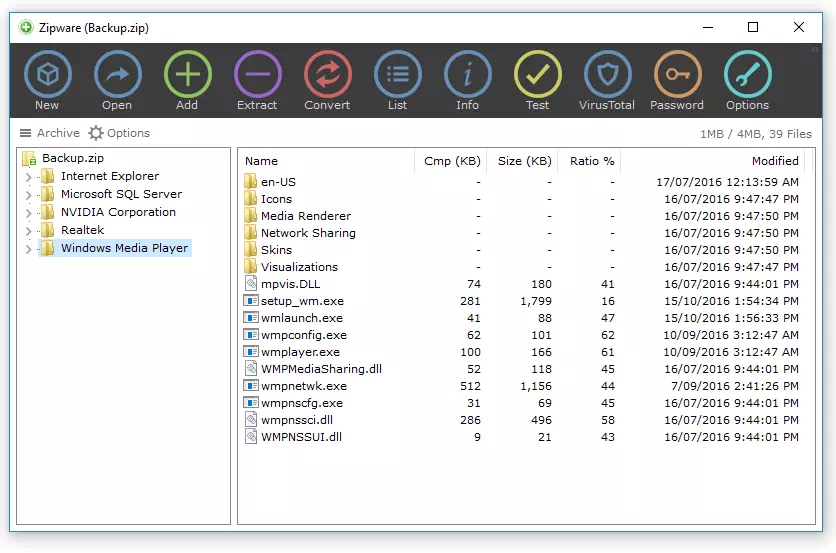
Hvis du leder efter et enkelt og gratis alternativ til WinRAR på Windows, er Zipware det perfekte valg. Zipware er et gratis filkomprimeringsprogram, der kører på Windows og understøtter de fleste større arkivformater.
Med Zipware kan du nemt udpakke ZIP, ZIPX, 7Z, RAR, RAR5, ISO og andre filtyper. Ikke nok med det, du kan endda oprette ZIP-filer. Zipware giver også brugerne mulighed for at oprette adgangskodebeskyttede arkiver.
Når vi sammenligner Zipware med WinRAR, finder vi ud af, at Zipware kan være mindre populær, men den overgår i høj grad WinRAR og anden arkivsoftware med hensyn til kraft og muligheder. Selvom dette værktøj officielt understøtter selv Windows 10, fungerer det også effektivt på den nyeste version af Windows, som er Windows 11.
2. WinZip
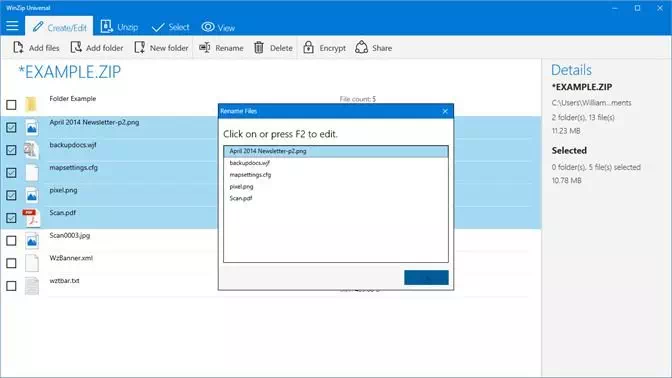
Selvom WinZip Det er ikke så populært som WinRAR, men det betragtes som et miniature-filkomprimerings- og arkiveringsværktøj, og det er også det ældste filkomprimeringsværktøj, der er tilgængeligt på nettet.
Med WinZip kan du dekomprimere de fleste større filformater, inklusive ZIP, RAR, 7Z, TAR, GZIP, VHD, XZ og mere. Dette alternativ til WinRAR giver også nogle funktioner til filhåndtering.
3. 7-Zip
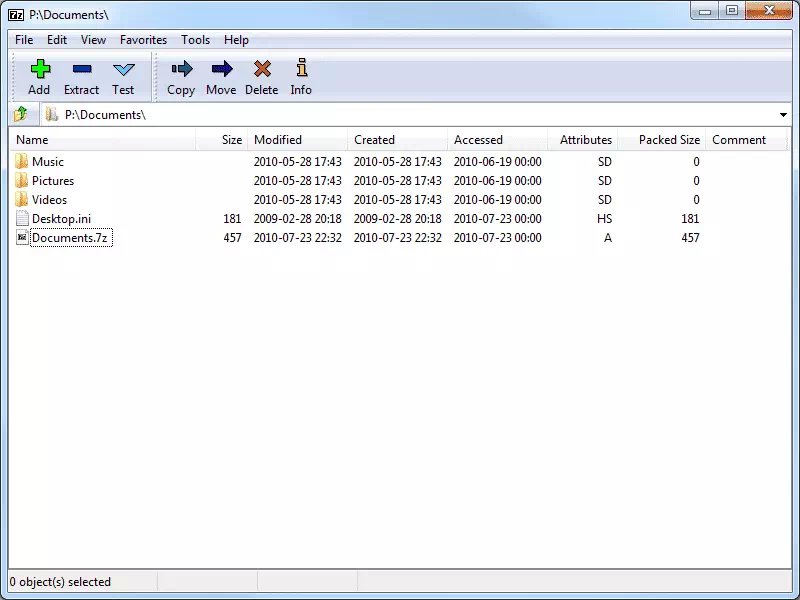
Sammenlignet med WinRAR, som kræver, at brugere køber en licens, 7-Zip Det er open source-software og helt gratis. Det, der får 7-Zip til at skille sig ud, er dens evne til at komprimere filer 10 % bedre end noget andet værktøj.
7-Zip giver dig mulighed for hurtigt at komprimere og dekomprimere komprimerede filformater som 7z, ZIP, GZIP, RAR og TAR. Den er tilgængelig til Windows 7, Windows 8, Windows 10 og Windows 11.
Sammenlignet med WinRAR er 7-Zip lettere og kræver mindre plads at installere på Windows-maskiner. Samlet set er 7-Zip en af de bedste lette og kraftfulde arkivere, du kan bruge på Windows.
4. ExtractNow
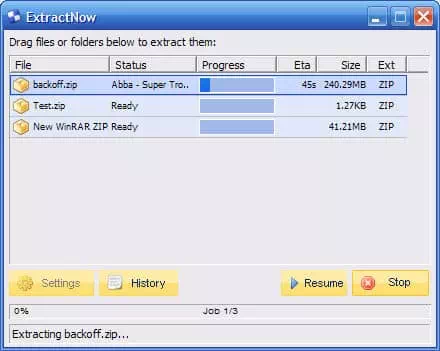
Hvis du leder efter et brugervenligt filkomprimeringsværktøj på Windows, kan ExtractNow være det perfekte valg for dig.
ExtractNow har en slank brugergrænseflade, der gør værktøjet meget nemt at bruge. Det kan dog kun bruges til at dekomprimere filer.
Det, der adskiller ExtractNow, er dets evne til at udpakke flere filer samtidigt. Den er kompatibel med alle versioner af Windows, inklusive den nyeste version - Windows 11.
5. PeaZip
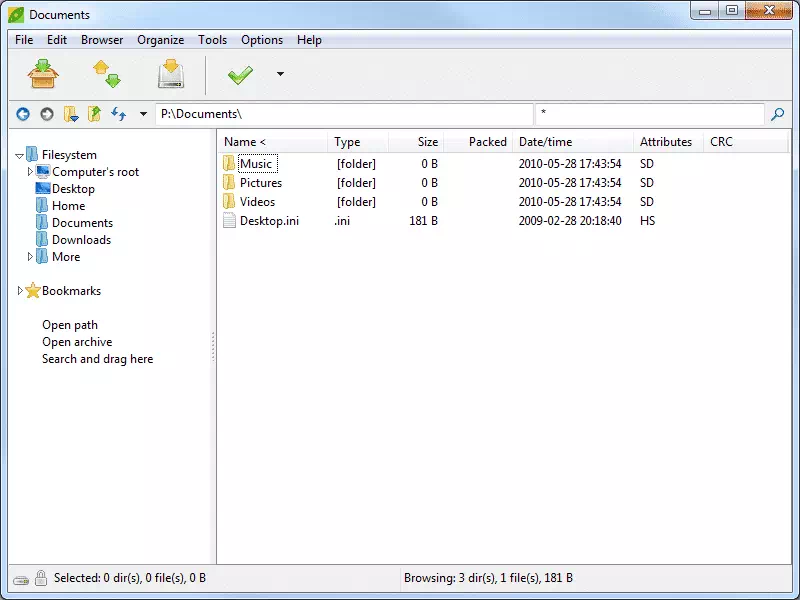
PeaZip er et af de bedste alternativer til WinRAR på listen, som kommer gratis. Det, der er fantastisk ved PeaZip, er dets evne til at komprimere og dekomprimere filer samt evnen til at oprette krypterede ZIP-filer til brugere.
PeaZips grænseflade er også fantastisk, og den understøtter næsten alle større filkomprimeringsformater.
Selvom PeaZip er mindre populær end WinRAR, har den stadig en højere behandlingshastighed end nogen anden filarkiveringssoftware. Derudover tilbyder PeaZip alle de funktioner, du leder efter i et arkiveringsværktøj.
6. B1 Free Archiver
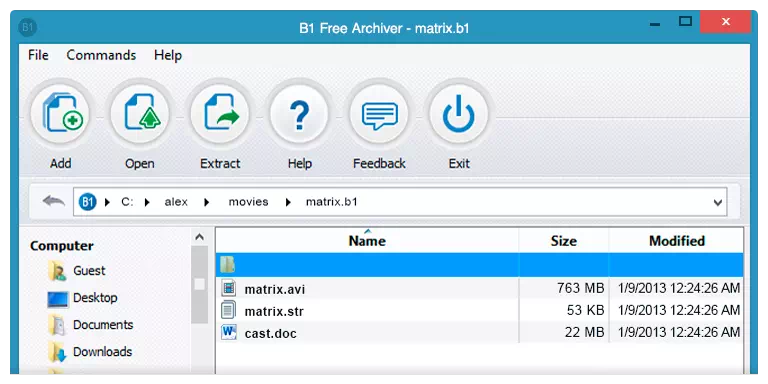
B1 Free Archiver ser ud til at være det bedste og mest avancerede filkomprimeringsværktøj på Windows 10. B1 Free Archiver understøtter et bredere udvalg af filformater end andre filkomprimeringsværktøjer.
B1 Archiver understøtter vigtige formater som b1, zip, rar, arj, xpi, jar, txz, samt mange andre. Men under installationsprocessen forsøger B1 Archiver at installere adware. Så du skal være forsigtig under installationsprocessen.
7. BandiZip
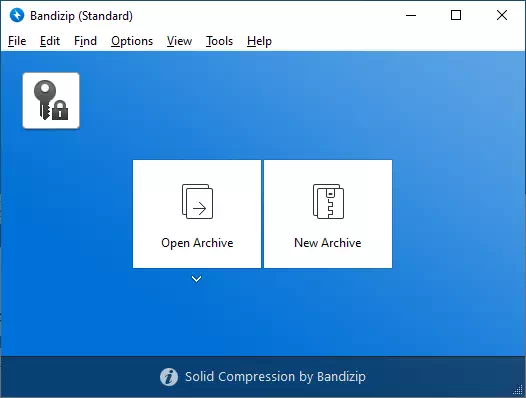
Hvis du leder efter et kraftfuldt filkomprimeringsværktøj med enestående behandlingshastighed og praktiske funktioner, skal du ikke lede længere; BandiZip er det ideelle valg. Dette værktøj er gratis at downloade og bruge og tilbyder en bred vifte af avancerede funktioner.
Det, der adskiller BandiZip fra andre værktøjer, er dets understøttelse af multi-core komprimering. Med denne støtte udnytter BandiZip fuldt ud CPU-kerner for at give hurtigere kompressionshastighed.
8. AutoZIP II
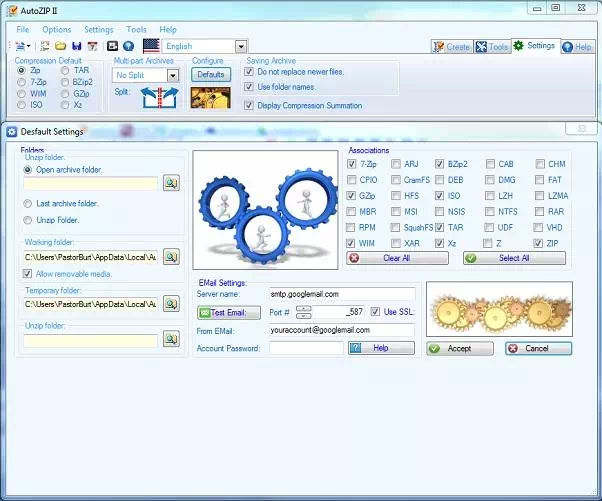
Hvis du leder efter et filkomprimeringsværktøj, der er ekstremt nemt at bruge, kan AutoZIP II være den bedste mulighed at vælge.
Det fantastiske ved AutoZIP II er, at det understøtter næsten alle større filkomprimeringsformater. Det kan også beskytte ZIP-filer med adgangskode.
9. PowerArchiver
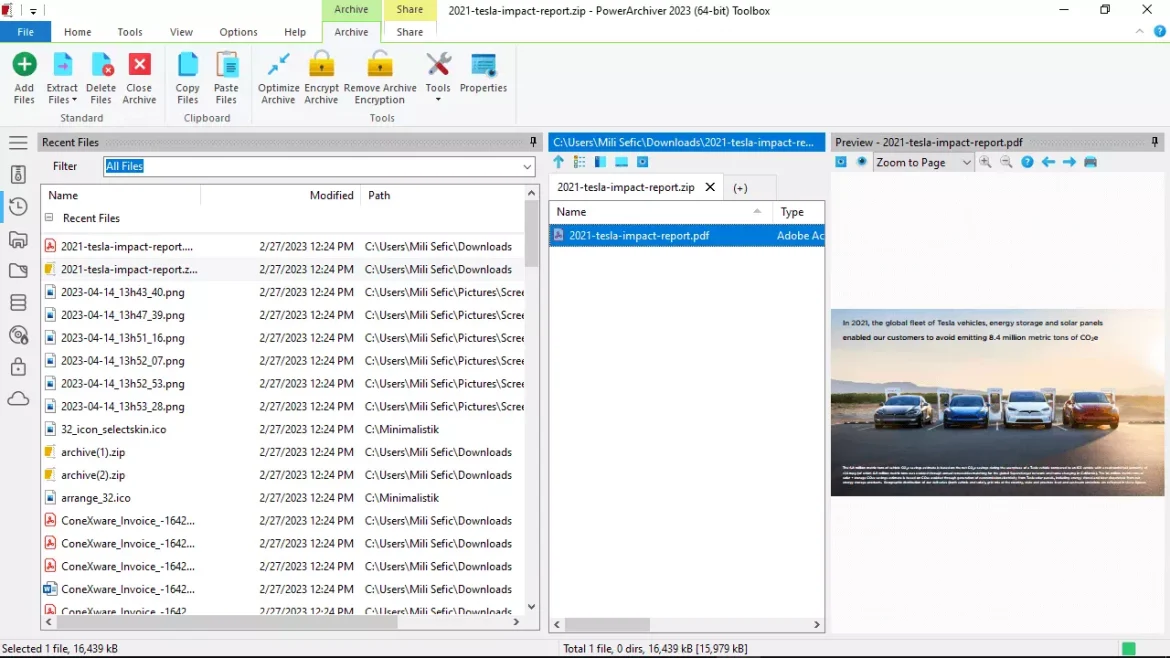
PowerArchiver er et værktøj, der hovedsageligt bruges af professionelle. Det er et avanceret værktøj, der viser fremskridt på proceslinjen.
PowerArchiver understøtter næsten alle filkomprimeringsformater, og derudover kan du også beskytte dine komprimerede filer med adgangskoder.
10. jZip
jZip er det sidste filkomprimeringsværktøj på denne liste, og det betragtes som et af de bedste filkomprimeringsværktøjer, der er tilgængelige, og er kendetegnet ved dets attraktive grænseflade. Det skal dog bemærkes, at jZip tilføjer en Ask-værktøjslinje under installationsprocessen, som er en slags reklame. Så det er bedre ikke at vælge indstillingen 'Tilføj Spørg Toolbar' under installationen.
Blandt jZip's fordele har den bedre filkomprimeringsforhold end sine konkurrenter. Det understøtter ikke kun filformater som RAR, ZIP og 7-Zip, men udvider også til formater som TAR og GZip.
Disse var nogle af de bedste komprimeringsværktøjer, der er tilgængelige på din computer. Hvis du kender til yderligere værktøjer, der er værd at nævne, er du velkommen til at dele dem med os i kommentarerne.
Konklusion
Filkomprimeringsværktøjer er et kraftfuldt alternativ til WinRAR på Windows. Uanset om du skal komprimere eller dekomprimere dine filer, giver disse værktøjer den effektivitet og fleksibilitet, du har brug for i dit daglige liv. Uanset om du leder efter brugervenlighed eller avanceret ydeevne, opfylder disse alternativer til WinRAR forskellige brugerbehov.
Med mange WinRAR-alternativer til at komprimere og dekomprimere filer på Windows, kan du vælge mellem en række gratis og betalte værktøjer og programmer i henhold til dine personlige behov og præferencer. Uanset om du har brug for høj hastighed, understøttelse af specifikke filformater eller yderligere funktioner som adgangskodebeskyttelse, er der en mulighed for dig. Vælg det værktøj, der opfylder dine behov, og oplev effektiv komprimering og dekomprimering på dit Windows-system.
Vi håber, at du finder denne artikel nyttig for at kende listen over bedste gratis alternativer til WinRAR til Windows. Del din mening og oplevelse med os i kommentarerne. Hvis artiklen hjalp dig, skal du også sørge for at dele den med dine venner.









